[Come ricevere file da PC/Mac su un telefono Android
1.Collegare lo stesso Wi-Fi:
Assicurarsi che il telefono e l'iPad siano collegati alla stessa rete Wi-Fi. (Per ottenere le migliori prestazioni si consiglia una connessione Wi-Fi con banda 5G).

2. Installare 1001 TVs su cellulare e MAC/PC
Scarica l’app da Apple store oppure Google play store
📥 Versione Mac: Scarica da App Store
📥 Versione PC: Scarica per Windows
📱 Versione Android: Scarica da Google Play
3. Lancio 1001 TVs su Mac/PC e fare clic su "Condividi i file con il telefono".


4. Lancio 1001 TVs su il tuo telefono e toccare "Condividi file".

5. Ricerca dispositivi nelle vicinanze
- Se il L'ultimo dispositivo collegato è disponibileIl trasferimento dei file può iniziare immediatamente.
- Per dispositivi accoppiatiè possibile trasferire direttamente i file.
- Per nuovi dispositivi, toccare il nome del dispositivo da accoppiare.
- Se il dispositivo di destinazione è offlinecontrollare la rete. È comunque possibile visualizzare i file ricevuti.

6. Non riuscite a trovare il dispositivo di destinazione? Provare ad accoppiarlo scansionando il codice
Se il dispositivo non viene visualizzato nell'elenco, è possibile scansionare il codice QR visualizzato sullo schermo del Mac/PC per un rapido accoppiamento.

7. Accoppiare il telefono con il Mac/PC


8. Inviare file dal Mac/PC al telefono
- Sul vostro Mac/PC, selezionare la voce dispositivo accoppiato e fare clic su "Invia".

- Trascinare i file nell'area di trasferimento.

9. Ricevere file sul telefono
Sul vostro telefono, toccare "Ricevere"I file appariranno nell'applicazione per un facile accesso.
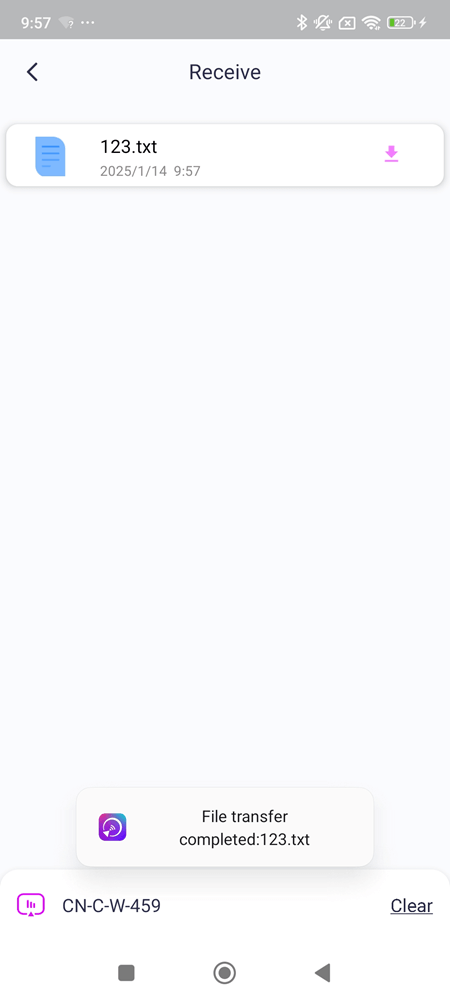
Con 1001 TVs, si può godere di trasferimenti di file wireless ad alta velocità tra i vostri dispositivi in qualsiasi momento e ovunque! 🚀
Scarica ora 1001 TVs
📥 Versione Mac: Scarica da App Store
📥 Versione PC: Scarica per Windows
📱 Versione Android: Scarica da Google Play
